安全模式是一个可以不运行任何第三方软件、驱动安全的进入电脑系统中,这个模式可以帮助用户有效的卸载一些第三方的软件,不过还是有不少小伙伴不清楚要如何进入这个模式,下面小编就为大家介绍Win10进入安全模式的操作方法。

Win10进入安全模式的
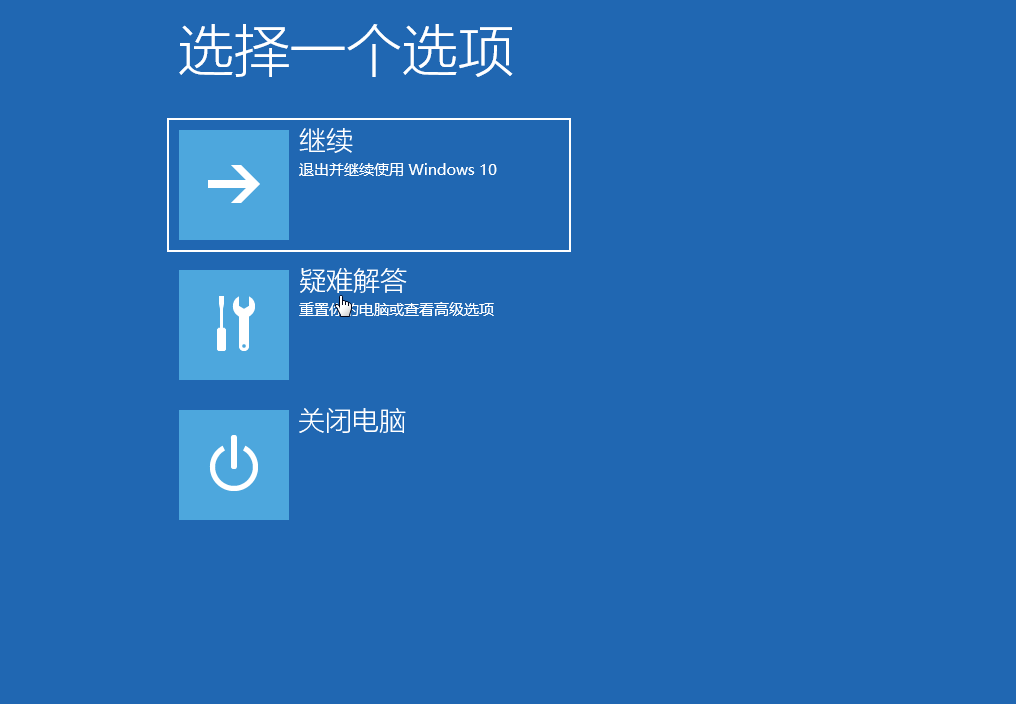
1、按住【Shift】,点击【重启】选项。或者长按主机电源键,长按两到三次以后,也会进入Windows恢复环境。

2、电脑重启以后,出现这个界面,然后进入【疑难解答】。
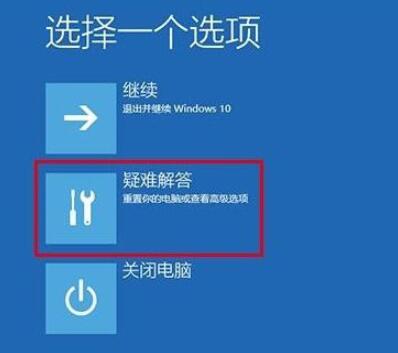
3、然后点击【高级选项】。
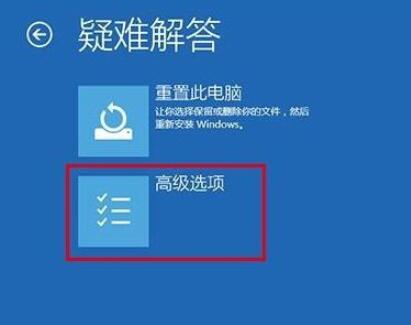
4、然后在选项中,点击【启动设置】。
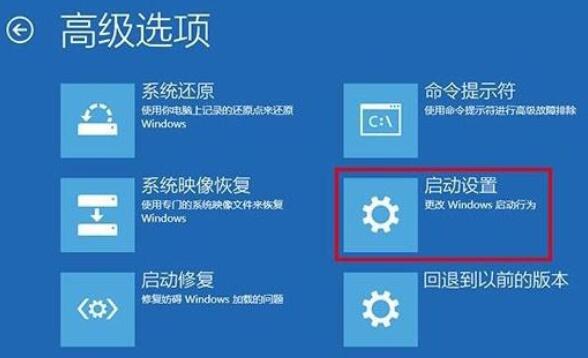
5、然后点击右下的【重启】按钮。
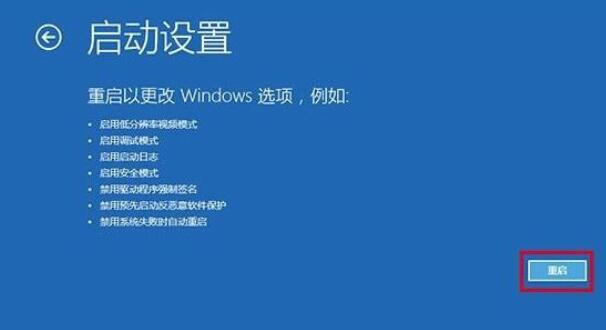
6、然后在出现的选项中,找到需要的设置,按下【F4】即可。
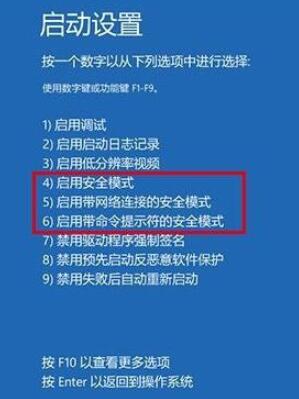
以上就是小编给各位小伙伴带来的win10怎么进入安全模式的所有内容,希望你们会喜欢。

 时间 2022-08-17 16:29:40
时间 2022-08-17 16:29:40 作者 admin
作者 admin 来源
来源 

 立即下载
立即下载




